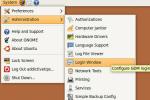Hur man gör en Linux-driven klassisk videospelskonsol med RecalboxOS
Många köper Raspberry Pi, ODroid och andra hobbykort för att använda det som ett billigt, bygg-det-själv mediacenter som kan spela vad de vill på det. Det finns dock andra intressanta saker som ägare av dessa kort kan göra, som att skapa en Linux-driven klassisk videospelskonsol.
Retroscenen för Pi-ägare är ganska mycket omringad av Retro Pi, och av goda skäl: de gör en fantastisk gratisprodukt som gör emulering på TV: n lätt. Ändå är Retro Pi inte det enda emuleringsoperativsystemet som finns. Om du letar efter något lite mer användbart, installera RecalboxOS.
I den här handledningen kommer vi att fokusera på att installera RecalboxOS till Raspberry Pi. Men Pi är inte den enda enheten som har utmärkt stöd för detta Linux-operativsystem. Om du är intresserad av att använda den behöver du en Raspberry Pi 1/2/3, en Odroid eller en traditionell PC.
Installationsskiva
För att använda RecalboxOS måste en installationsskiva skapas. Stegen varierar beroende på vilken typ av maskin du installerar den på. Om du planerar att använda detta operativsystem på en traditionell PC,
ladda ner den här versionen av operativsystemet. Den är utformad för att köras specifikt på vilken generisk PC som helst. Tänk på att du behöver ett USB-minne på minst 2 GB för att flasha något.Alternativt, om du planerar att installera RecalboxOS på en Raspberry Pi eller Odroid, måste du ladda ner en helt annan bild. RecalboxOS har bilder tillgängliga för Raspberry Pi 1, Pi 2, Pi 3, Pi Zero, Odroid XU4 och Odroid C2.
Vänligen förstå att för att kunna använda RecalboxOS på Odroid eller Raspberry Pi, krävs ett höghastighets SD-kort. När du köper ett SD-kort, titta igenom beskrivningen för "hög prestanda" etc.
När du har laddat ner rätt bild för din enhet, ladda ner den senaste versionen av Etcher USB/SD-kort blinkande app. Det här programmet fungerar mycket bra med den här guiden, eftersom användare på Mac, Windows och Linux alla kan använda det utan problem.
När Etcher är klar med nedladdningen, extrahera AppImage-filen från arkivfilen. Öppna sedan Linux-filhanteraren och dubbelklicka på den extraherade Etcher-filen. Klicka på alternativet i popup-fönstret, så bör programmet öppnas omedelbart.
Anslut sedan ditt SD-kort (eller USB-minne om du använder PC-versionen) och klicka på knappen "Välj bild" för att öppna dialogrutan för filläsaren. I filläsaren, hitta RecalboxOS-bildfilen du laddade ner och välj den för att öppna den med Etcher. För att starta skapandeprocessen, klicka på "Flash!"
Att blinka RecalboxOS med Etcher tar några minuter, så ha tålamod. När det är klart, ta bort SD (eller USB) från datorn, anslut den till enheten och slå på den för att starta installationsprocessen.
Installera RecalboxOS
När du ansluter enheten bör du se en installationsskärm. Beroende på vilken enhet du installerar på kan installationsskärmen se annorlunda ut. För hobbybrädor som Pi och Odroid är det en automatisk process. Tryck inte på någonting och låt RecalboxOS extrahera sig själv på SD-kortet.

RecalboxOS kommer att ta mer än några minuter (beroende på hastigheten på ditt SD-kort) att extrahera och skapa en fullt fungerande, partitionerad lagringsenhet. När den är klar kommer den grå installationsmenyn att blekna bort och ersätta sig själv med en svart skärm. Oroa dig inte, du behöver inte pilla med den här skärmen heller. Ha tålamod och vänta på nästa skärm.

När laddningsskärmarna är klara bör RecalboxOS vara redo att användas.
Använder RecalboxOS
Att spela på RecalboxOS är ganska enkelt. Anslut en kompatibel spelkontroll och vänta på prompten som säger "gamepad upptäckt." Tryck och håll ned knappen som RecalboxOS ber dig att trycka på, så kommer du snart att ta dig igenom kontrollerns konfigurationsmeny.

Använd upp- och nerknapparna på din gamepad för att välja olika emulatorer. Starta ett spel genom att trycka på "A" eller "start"-knappen på spelplattan. Behöver du sluta? Tryck på "A"-knappen på din USB/Bluetooth-spelplatta, välj "stäng innehåll" och sedan "avsluta".
Lägga till ROM-filer till RecalboxOS
Behöver du lägga till några fler videospel till ditt RecalboxOS-system? Sätt i SD-kortet och gå till den monterade enheten som säger "DELA". I "DELA", gå in i filhanteraren, högerklicka och välj "öppna i root". Om du inte har det alternativet, gå till Linux-terminalen och skriv in:
sudo namn-på-filhanteraren
Inuti den "SHARE"-monterade partitionen letar du efter mappen "roms". Inuti den här mappen finns det dussintals emulatorer. Nintendo 64, PSP, SNES, NES, Sega och mer. För att lägga till ROM för specifika system, hitta rätt mapp och placera ROM inuti.
Obs: innan du lägger till några nya rom, läs läs mig textfil i emulatormappen och följ instruktionerna.
När de nya roms läggs till, avmontera SD-kortet, anslut det till enheten igen och ladda RecalboxOS säkerhetskopiering. Du bör se de nya ROM-filerna direkt.
Sök
Nya Inlägg
Säkerhetskopiera Linux-filer med FTP, Amazon S3, Google Docs osv
Super flexibel filsynkroniserare är en molnbaserad backup- och synk...
Så här inaktiverar du Ubuntu-användarinloggningsfönstret
Om du är den enda användaren av din dator och är irriterad av Ubunt...
4 bästa Linux-distributioner att installera på en Google Chromebook
Google ansvarar för att få fler och fler datorer i händerna. De sub...